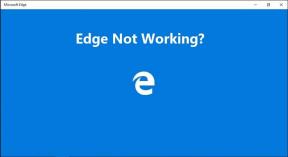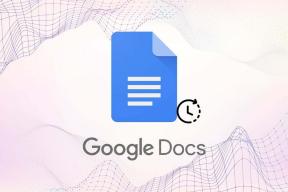Jak opravit, že FaceTime nezobrazuje video
Různé / / April 05, 2023
Pokud vlastníte iPhone nebo Mac, možná vám je tato aplikace s názvem FaceTime docela známá. Aplikace FaceTime umožňuje uživatelům rozmazat jejich pozadí, použít na ně vizuální zaměření a zajistit, aby zážitek z hovoru stál za to. Díky tomu mají uživatelé pocit, že osoba, se kterou mluví, je ve stejné místnosti, vyhýbá se zvukům na pozadí a podobně. Pomocí aplikace FaceTime můžete se svým blízkým uskutečnit videohovor nebo audiohovor. Mnoho uživatelů se setkalo s problémem, že video FaceTime nefunguje na Macu nebo nefunguje FaceTime na iPhone. Pokud jste se s tím také někdy setkali, nezoufejte! V tomto článku probereme, jak můžete vyřešit tento problém s nezobrazováním videa FaceTime.
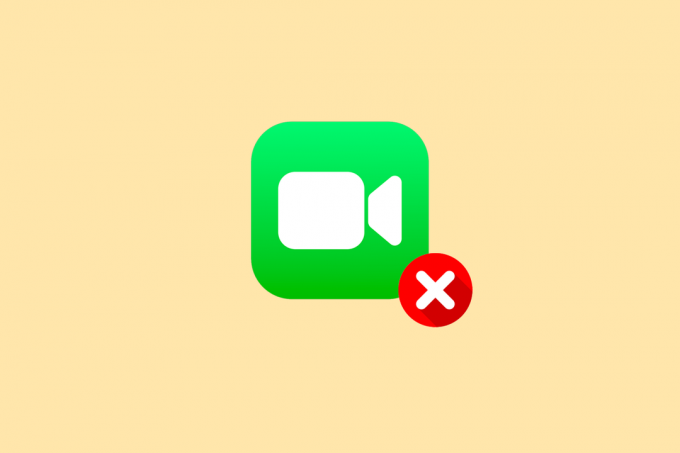
Obsah
- Jak opravit, že FaceTime nezobrazuje video
- Proč FaceTime nefunguje?
- Jak opravit, že FaceTime nezobrazuje video?
- Metoda 1: Základní metody odstraňování problémů
- Metoda 2: Přepněte připojení Wi-Fi
- Metoda 3: Vynutit ukončení a restartovat aplikaci FaceTime
- Metoda 4: Znovu se přihlaste do FaceTime
- Metoda 5: Znovu povolte FaceTime
- Metoda 6: Nastavte datum a čas na automaticky
- Metoda 7: Aktualizujte OS
- Metoda 8: Zakažte omezení obsahu FaceTime
- Metoda 9: Obnovte všechna nastavení
Jak opravit, že FaceTime nezobrazuje video
Diskutovali jsme o různých metodách, jak vyřešit problém s nefunkčním FaceTime, takže pokračujte ve čtení článku získat více informací o tomto problému a objevit nejlepší metodu, která vám pomůže tento problém vyřešit problém.
Rychlá odpověď
Chcete-li problém vyřešit, znovu se přihlaste do aplikace FaceTime. Pokud to nefunguje, zkuste znovu povolit FaceTime na vašem iPhone:
1. Zahájení Nastavení a klepněte na FaceTime volba.
3. Otočte vypnout a pak na pro možnost FaceTime.
Proč FaceTime nefunguje?
Existuje celá řada důvodů proč se vám při facetime nezobrazuje problém s videem. Přečtěte si níže uvedené body, abyste se o tom dozvěděli více:
- Pokud jste na svém zařízení špatně nastavili datum a čas, můžete narazit na tento problém.
- Dalším důvodem je, že pokud jsou služby Apple mimo provoz, FaceTime nemusí fungovat.
- Pokud FaceTime není ve vaší zemi dostupný a máte slabé připojení k internetu, můžete narazit na tento problém.
- Kamera a mikrofon nefungují správně a pokud vaše zařízení není aktualizováno, může to také způsobit problém.
- Důvodem může být vypnutí FaceTime v sekci Omezení obsahu a soukromí.
Jak opravit, že FaceTime nezobrazuje video?
Chcete-li zjistit, jak vyřešit problém s nefunkčním videem FaceTime na počítačích Mac a iPhone, postupujte podle níže uvedených metod:
Metoda 1: Základní metody odstraňování problémů
Níže jsou uvedeny snadno proveditelné metody, které můžete použít k tomu, aby FaceTime nezobrazovala chybu videa na iPhone a Mac, než se pustíte do komplexních řešení.
1A. Restartujte zařízení
Restartování jakéhokoli zařízení obnoví systém a opraví problém, pokud se jedná o menší problém.
Možnost I: Na iPhone
Můžete zkusit restartovat zařízení, abyste mohli vyřešit problém s nefunkčním FaceTime na iPhone. Když restartujete, obnoví vaše zařízení od závad. Náš článek si můžete přečíst na Jak restartovat iPhone X.

Možnost II: Na Macu
Chcete-li vyřešit, že video FaceTime na Macu nefunguje, můžete Mac restartovat. Chcete-li zjistit, jak to udělat, můžete postupovat podle níže uvedených kroků:
1. Nejprve klikněte na Ikona Apple Menu shora na vašem Macu.
2. Poté klikněte na Restartovat… volba.

1B. Použijte správné kontaktní údaje
Chcete-li vyřešit problém s nezobrazováním videa FaceTime, ujistěte se, že používáte správné kontaktní údaje.
- Na vašem iPhone, navigovat do Nastavení > FaceTime > FaceTime vás může kontaktovat na volba. Můžete zkontrolovat své kontaktní údaje FaceTime. Také se ujistěte, že osoba, které voláte, také dělá totéž, abyste měli jistotu, že pro ni máte ty správné údaje.
- Na Macu, pro kontrolu podrobností otevřete aplikace FaceTimea poté klikněte na FaceTime > Předvolby z panelu nabídek. Poté zkontrolujte své kontaktní údaje umístěné uprostřed okna Předvolby.
1C. Potvrďte kompatibilitu softwaru FaceTime
Pokud je vaše zařízení staré nebo má starší model iPhone/Mac, skupinový FaceTime nemusí fungovat.
Aby tedy skupinové FaceTime chaty na vašem zařízení fungovaly, musíte mít:
- iPhone 6S nebo iOS 12.1.4 nebo novější
- Mac se systémem macOS Mojave 10.14.3 nebo novějším
1D. Ověřte dostupnost aplikace FaceTime
Můžete se setkat s tím, že FaceTime nezobrazuje problém s videem, pokud je FaceTime není ve vaší zemi k dispozici protože není k dispozici po celém světě. Navíc také není k dispozici u všech jednobuněčných nosičů.
Můžete se podívat na Podpora Apple Carrier stránku, abyste zajistili, že FaceTime funguje ve vaší zemi s vaším mobilním operátorem.
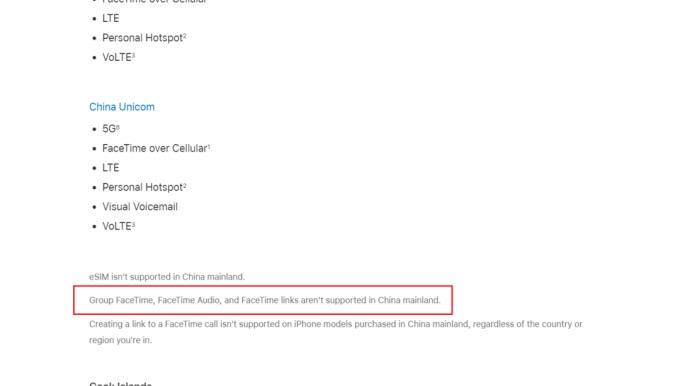
Přečtěte si také: Jak zobrazit fotografie FaceTime
1E. Omezte lidi ve skupinovém chatu FaceTime
Ve FaceTime můžete provést a skupinový videohovor saž 32 lidí najednou. Ale pokud máte na hovoru mnoho lidí najednou, je těžké najít, kdo způsobuje problém FaceTime.
Takže v tomto případě raději vy začít osobním chatem, a pak přidat více lidí na hovor jeden po druhém zjistit, kdy problém začíná. Pokud se vám nedaří uskutečnit FaceTime hovor s nikým, může být problém s vaším internetovým připojením nebo zařízením, pokud se s problémem potýká jedna osoba, je problém na její straně.
1F. Otestujte kameru a mikrofon na svém zařízení
Pokud narazíte na to, že FaceTime nezobrazuje problém s videem nebo vás ostatní lidé neslyší ani nevidí na FaceTime se ujistěte, že kamera nebo mikrofony na vašem zařízení iPhone nebo Mac fungují správně.
- Chcete-li to zkontrolovat, otevřete Aplikace Fotoaparát na vašem iPhone a nahrávat video jak mluvíte s přední kamerou.
- Na Macu můžete využít Aplikace Photo Booth zaznamenat se.
Až budete s nahráváním hotovi, přehrajte nahrané video abyste zjistili, zda funguje zvuk a video.
1G. Povolte fotoaparát a mikrofon v aplikaci FaceTime
Během hovoru FaceTime se ujistěte, že jste zapněte kameru nebo mikrofon pro tento FaceTime hovor. Pokud ji nepovolíte, ostatní vás neuvidí ani neuslyší.
Klikněte nebo klepněte na Mikrofona Fotoaparátikona na obrazovce během hovoru FaceTime a zapněte a vypněte fotoaparát nebo mikrofon.
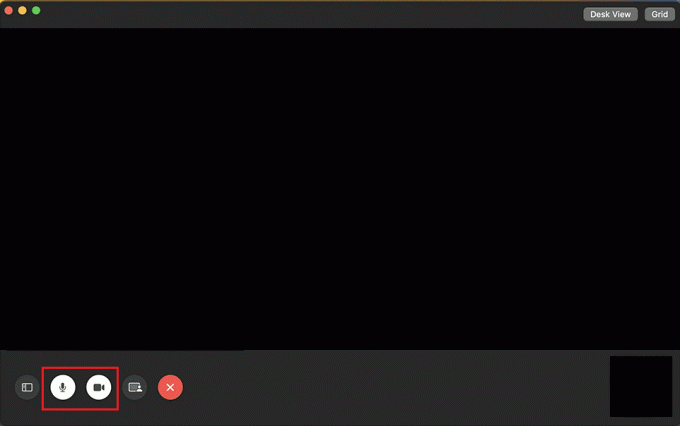
1H. Počkejte na dostupnost stavu systému FaceTime
Služby Apple mají někdy technické problémy, a pokud je to váš případ, můžete to sledovat na adrese Stav systému Apple strana. Když dojde k výpadku služeb Apple, mnoho základních funkcí a služeb včetně Facetime přestane fungovat. Chcete-li zkontrolovat, zda FaceTime funguje dobře na stránce Apple System Status, ujistěte se, že kruh umístěný nalevo od FaceTime je zelený.
I když stránka Stav systému společnosti Apple ukazuje, že je vše v pořádku, může se vyskytnout nějaký technický problém nebo výpadek, který je pro vás místní. Takže v tomto případě můžete použít Apple Downdetector stránku pro kontrolu stavu.

Metoda 2: Přepněte připojení Wi-Fi
Slabé nebo pomalé připojení Wi-Fi může také vést k tomu, že video FaceTime nebude fungovat na iPhone a Mac. Takže můžete zkusit opravit slabé připojení k internetu. Můžete přepnout připojení k internetu na svých zařízeních, abyste jej obnovili a opravili diskutovanou chybu.
Možnost I: Na iPhone
1. Přejít na Kontrolní centrum.
2. Vypnout přepínač pro Wi-Fi.
3. Počkejte několik okamžiků a klepněte na Ikona Wi-Fi ještě jednou.
4. Připojte se k požadovanou síť abyste zjistili, zda nyní můžete vidět video na FaceTime.

Možnost II: Na Macu
1. Klikněte na Ikona Wi-Fi z horní lišty nabídek a vypnout přepínač pro Wi-Fi volba.
2. Počkejte několik sekund a zapnout přepínač pro Wi-Fi znovu.

Přečtěte si také: Jak opravím pomalý internet na svém iPhone
Metoda 3: Vynutit ukončení a restartovat aplikaci FaceTime
Můžete zkusit vynutit ukončení aplikace FaceTime na vašem iPhonu a Macu, abyste vyřešili problém, že FaceTime nezobrazuje video. Na vynutit ukončení aplikací na obou zařízeních postupujte podle níže uvedených metod:
Možnost I: Na iPhone
1A. Na iPhone X nebo nejnovějším modelu iPhone: Přejeďte prstem nahoru z dno a zastavte se u střednívaší obrazovky zobrazíte všechny aplikace, které jste v poslední době použili.
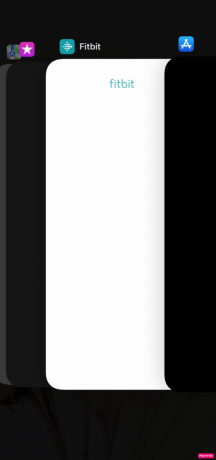
1B. Na iPhonu 8 nebo starším modelu iPhonu: Dvakrát klikněte na tlačítko Domů zobrazíte aplikace, které jste nedávno použili.
2. Dále zavřete FaceTime aplikace z panelu nedávných aplikací, aby se zabránilo jejímu spuštění na pozadí, aby se vyřešil problém s nezobrazováním videa FaceTime.
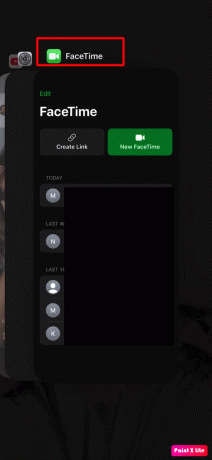
3. Poté znovu spusťte FaceTime aplikace, abyste zjistili, zda je problém vyřešen.
Možnost II: Na Macu
1. Na klávesnici Mac stiskněte a podržte Command + Option + Esc klíče dohromady.
2. Poté klikněte na FaceTime > Force Quit volba.

3. Po několika sekundách otevřete aplikace FaceTime znovu na vašem Macu, abyste se ujistili, že je problém vyřešen.
Metoda 4: Znovu se přihlaste do FaceTime
Chcete-li zjistit, jak se odhlásit a přihlásit do aplikace FaceTime, abyste opravili problém s nefunkčním FaceTime na iPhonu a Macu, přečtěte si níže uvedené kroky:
Možnost I: Na iPhone
1. Otevři Nastavení aplikace na vašem iPhone.

2. Dále klepněte na FaceTime volba.
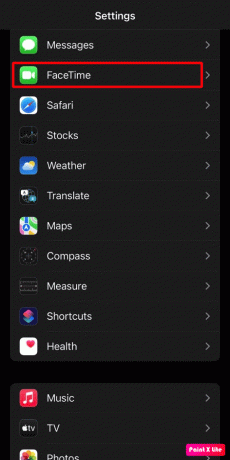
3. Poté klepněte na svůj Apple ID.
4. Klepněte na Odhlásit se volba.
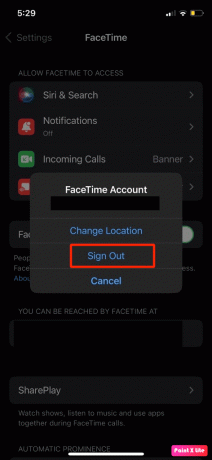
5. Po odhlášení klepněte na Použijte své Apple ID pro FaceTime a další přihlásit se opět pomocí vašeho Apple ID.
Možnost II: Na Macu
1. Otevři FaceTime aplikace na vašem Macu.
2. Klikněte na FaceTime > Předvolby… z horní lišty nabídek.

3. Poté klikněte na Odhlásit se volba.
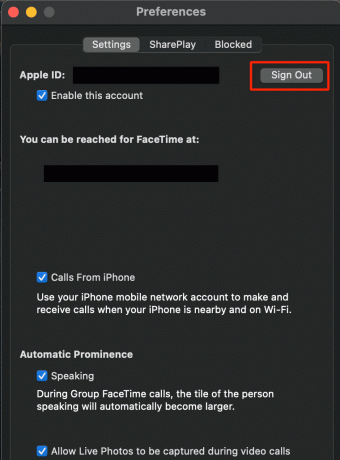
4. Po odhlášení zadejte svůj Apple ID podrobnosti v okně FaceTime Přihlásit se znovu.
Přečtěte si také: Jak otevřít složku aplikací na Macu
Metoda 5: Znovu povolte FaceTime
FaceTime můžete na svém iPhonu a Macu dočasně deaktivovat, abyste vyřešili, že FaceTime nezobrazuje problém s videem. Abyste se seznámili s tím, jak můžete dočasně deaktivovat FaceTime na svém zařízení, dodržujte kroky popsané níže.
Poznámka: Budete se muset přihlásit do svého účet Apple ID znovu při opětovném zapnutí této funkce.
Možnost I: Na iPhone
1. Spusťte Nastavení aplikace na vašem iPhone.
2. Poté klepněte na FaceTime volba.
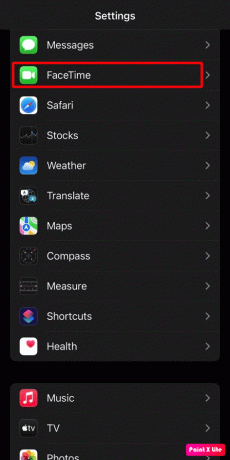
3. Vypnout přepínač pro FaceTime volba.
4. Počkejte několik okamžiků a zapnout přepínač pro FaceTime možnost ještě jednou.

Možnost II: Na Macu
1. Otevři FaceTime aplikace na vašem Macu.
2. Poté klikněte na FaceTime > Předvolby… z horní lišty nabídek.
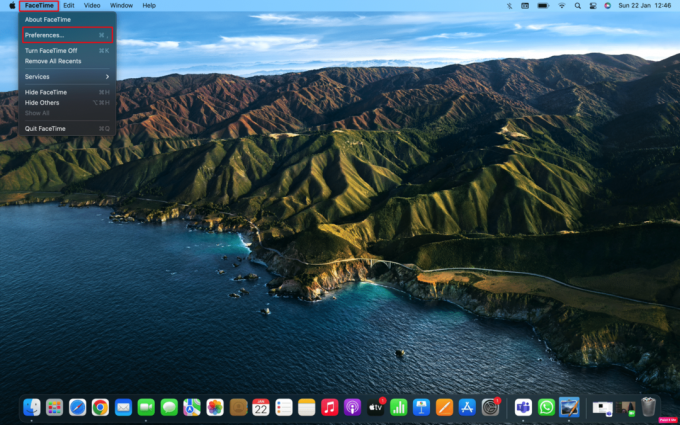
3. Poté zrušte zaškrtnutí zaškrtávací políčko pro Povolit tento účet možnost vypnout FaceTime.
4. Po několika sekundách označte zaškrtávací políčko vedle Povolit tento účet možnost znovu zapnout FaceTime.
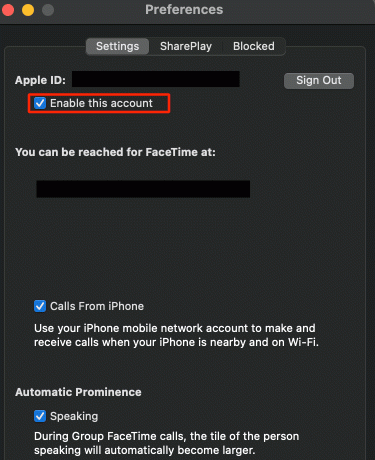
Metoda 6: Nastavte datum a čas na automaticky
Další metodou, kterou se můžete rozhodnout, jak vyřešit problém s nezobrazováním videa FaceTime, je nastavení data a času na automatické. Nastavení data a času by měla být správná, aby FaceTime na vašich zařízeních dobře fungoval. Chcete-li zjistit, jak nastavit datum a čas, postupujte podle níže uvedených kroků:
Možnost I: Na iPhone
1. Otevři Nastavení aplikaci a klepněte na Všeobecné volba.

2. Dále klepněte na Čas schůzky možnost z nabídky.
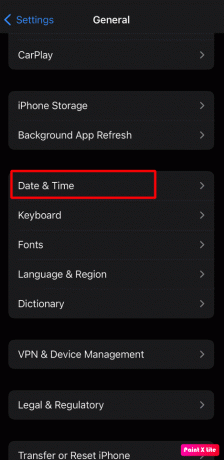
3. Vypnout přepínač pro Nastavit automaticky volba.
4. Po několika sekundách zapnout přepínač pro Nastavit automaticky možnost zpět.
Možnost II: Na Macu
1. Navigovat do Systémové preference na vašem Macu.

2. Klikněte na Čas schůzky volba.
3. Poté klikněte na ikona zámku umístěnou v levém dolním rohu obrazovky, abyste odemkli oprávnění k provádění změn.
4. Poté zadejte svůj Heslo Mac.
5. Označte zaškrtávací políčko pro Nastavte datum a čas automaticky a aplikujte změny.
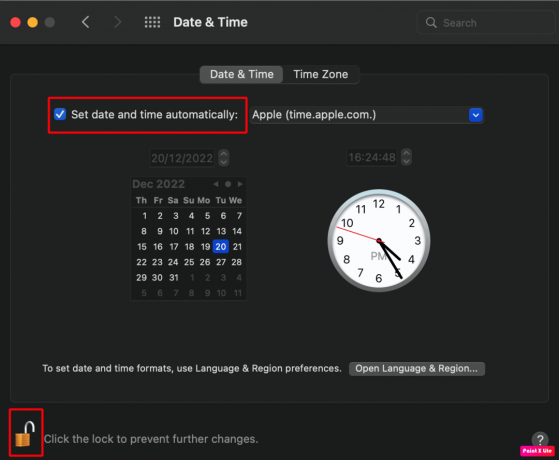
6. Přepněte na Časové pásmo kartu a zapnout přepínač pro Nastavte časové pásmo automatickypomocí vaší aktuální polohy.

Přečtěte si také: 12 špatných návyků pro iPhone, které je třeba dnes přerušit
Metoda 7: Aktualizujte OS
Pokud na svém iPhonu nebo Macu nepoužíváte nejnovější software, můžete narazit na FaceTime, který nezobrazuje problém s videem. Zkuste tedy aktualizovat svůj iPhone, abyste tento problém vyřešili. Chcete-li aktualizovat svůj iPhone a zařízení Mac na nejnovější verzi, postupujte podle níže uvedených kroků.
Možnost I: Aktualizujte iOS
Poznámka: Před aktualizací vašeho iPhone se ujistěte, že máte dobré připojení k internetu.
1. Spusťte iPhone Nastavení.
2. Klepněte na Všeobecné volba.

3. Dále klepněte na Aktualizace softwaru volba.

4. Klepněte na Stáhnout a nainstalovat volba.
Poznámka: Pokud se zobrazí zpráva s žádostí o dočasné odebrání aplikací, protože iOS potřebuje pro aktualizaci více místa, klepněte na Pokračovat nebo Zrušit.

5A. Pokud chcete, aby aktualizace proběhla ihned, klepněte na Nainstalujte volba.
5B. Nebo pokud klepnete na Nainstalujte dnes večer a zapojte své iOS zařízení do napájení před spaním, vaše zařízení bude automaticky aktualizována přes noc.
Poznámka: Máte také možnost nainstalovat software později výběrem možnosti Připomeň mi později.
Možnost II: Aktualizujte macOS
1. Nejprve přejděte na Systémové preference na vašem Macu.
2. Poté klikněte na Aktualizace softwaru >Vylepšit nyní volba.
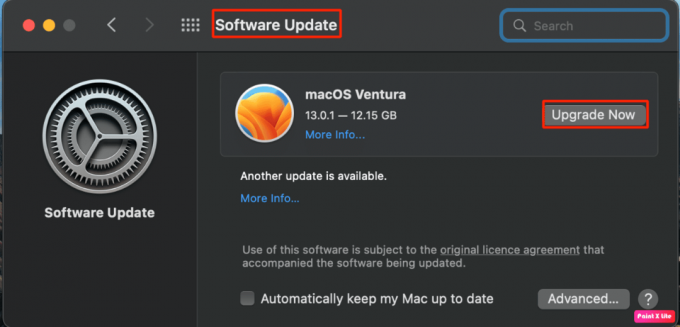
Metoda 8: Zakažte omezení obsahu FaceTime
Dalším způsobem, jak vyřešit problém s nezobrazováním videa FaceTime, je deaktivace omezení obsahu FaceTime. Můžete si přečíst kroky uvedené níže, abyste zjistili, jak na to:
Možnost I: Na iPhone
1. Spusťte iPhone Nastavení.
2. Poté klepněte na Čas obrazovky >Omezení obsahu a soukromí.

3. Poté klepněte na Povolené aplikace volba.
4. Zapnout přepínače pro FaceTime a Fotoaparát možnosti.
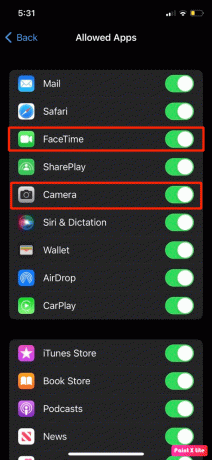
Možnost II: Na Macu
1. Navigovat do Předvolby systému > Čas u obrazovky.
2. Poté klikněte na Obsah a soukromí možnost z postranního panelu.
3. Dále klikněte na Aplikace kartu a označte zaškrtávací políčka pro Fotoaparát a FaceTime možnosti.
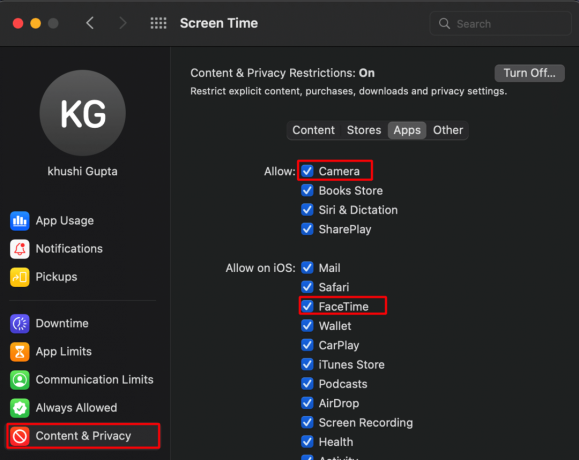
Přečtěte si také: Jak odstraníte skupinu na FaceTime
Metoda 9: Obnovte všechna nastavení
Podívejme se, jak resetovat všechna nastavení na vašem iPhone, abyste vyřešili problém s videem FaceTime:
1. Navigovat do Nastavení > Obecné Jídelní lístek.
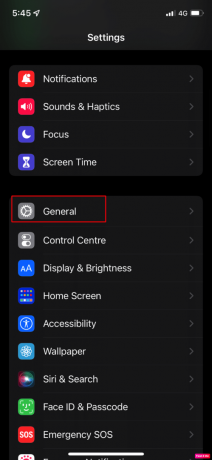
2. Poté klepněte na Přeneste nebo resetujte iPhone volba.
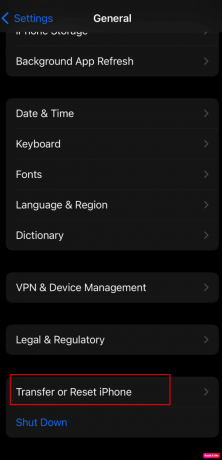
3. Poté klepněte na Obnovit > Obnovit všechna nastavení volba.
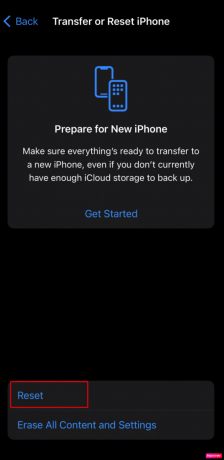
Doporučeno:
- Jak opravit Windows 10 dvojité kliknutí myší na jedno kliknutí
- Apple Ecosystem získává umělou inteligenci s aplikacemi MacGPT a watchGPT
- Oprava se nepodařilo přihlásit k iMessage nebo FaceTime
- 7 nejlepších alternativ FaceTime pro Android
Doufáme tedy, že jste pochopili, jak to opravit FaceTime nezobrazuje video a video FaceTime nefunguje na Macu s podrobnými metodami, které vám pomohou. Můžete nám sdělit jakékoli dotazy nebo návrhy týkající se jakéhokoli jiného tématu, o kterém chcete, abychom vytvořili článek. Dejte je do sekce komentářů níže, abychom je věděli.